Na maioria das vezes, o Hulu é um serviço de streaming de vídeo estável que funciona perfeitamente em dispositivos móveis, computadores, smart TVs, consoles etc. No entanto, problemas com seu dispositivo, navegador ou conexão com a Internet podem causar Hulu para exibir uma variedade de códigos de erro.
Você receberá o código de erro Hulu RUNUNK13 na tela se o serviço de streaming não conseguir se conectar ao seu dispositivo quando você reproduzir um filme. Esse erro geralmente ocorre devido a problemas relacionados à rede, tempo de inatividade do servidor no final do Hulu, bugs no aplicativo Hulu e assim por diante. Consulte as correções de solução de problemas abaixo para obter recomendações sobre como corrigir o problema.
Solucionar problemas de sua conexão com a Internet
Muitos serviços de streaming têm sua velocidade recomendada para uma experiência de streaming de vídeo ideal. A Netflix, por exemplo, recomenda pelo menos 3 megabits por segundo (3 Mbps) para transmitir em qualidade de definição padrão (SD), 5 Mbps para alta definição (HD) e 25 Mbps para conteúdo de ultra alta definição (UHD). Uma velocidade de internet abaixo desses números levará ao buffer de vídeo, atrasos de áudio e outros Erros da Netflix.
Para uma experiência de visualização sem falhas, o Hulu recomenda uma velocidade de conexão mínima de 3 Mbps para conteúdo em Biblioteca de streaming Hulu, 8 Mbps para transmissões ao vivo e 16 Mbps para conteúdo (UHD)/4K.
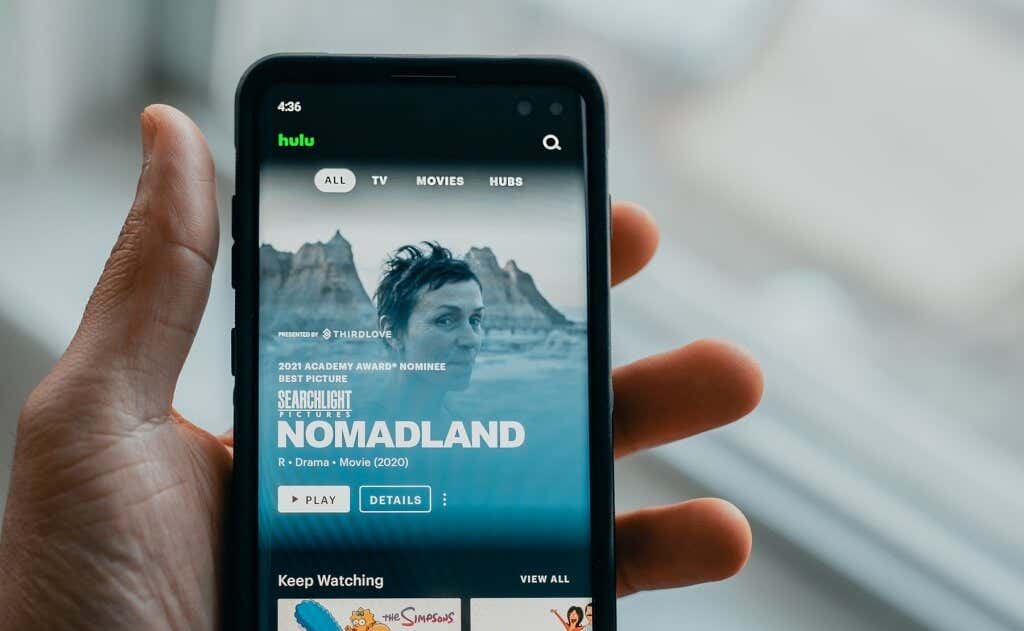
Verifique o status do servidor Hulu
Use ferramentas de monitoramento de sites on-line, como DownDetector, para verificar se os servidores do Hulu estão funcionando corretamente ou com uma interrupção antes de solucionar outras causas potenciais do erro.
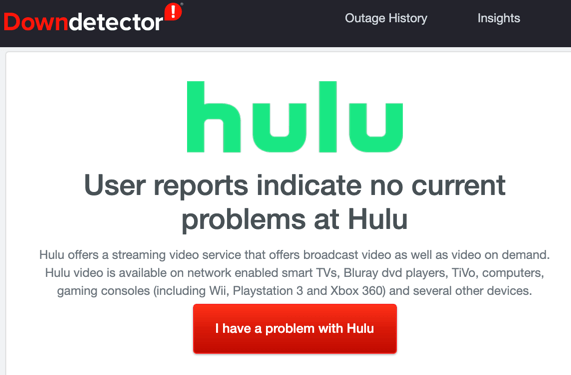
Se essas ferramentas indicarem problemas com servidores Hulu ou outros usuários do Hulu relatarem problemas semelhantes, entre em contato com o suporte do Hulu.
Forçar o fechamento do Hulu e limpar o cache do aplicativo
O Hulu pode não conseguir reproduzir filmes ou programas de TV se o aplicativo estiver com uma falha temporária ou se o aplicativo os arquivos temporários estão corrompidos. Abra o menu de informações do aplicativo Hulu no seu dispositivo, force o fechamento, reinicie o aplicativo e verifique se isso resolve o problema.
Em telefones e tablets Android, pressione e segure o ícone do aplicativo Hulu, selecione o ícone de informações, toque em Forçar fechamentoe selecione OKna o prompt de confirmação.
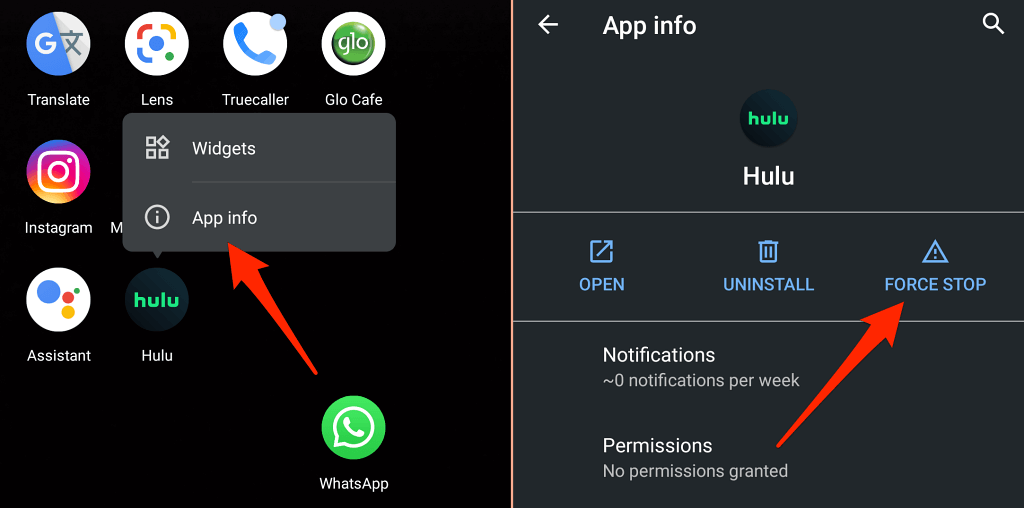
Toque em Abrirpara reiniciar o Hulu. Se a mensagem de erro persistir, retorne à página de informações do aplicativo, selecione Armazenamento e cachee toque em Limpar cachepara excluir os arquivos temporários do aplicativo.
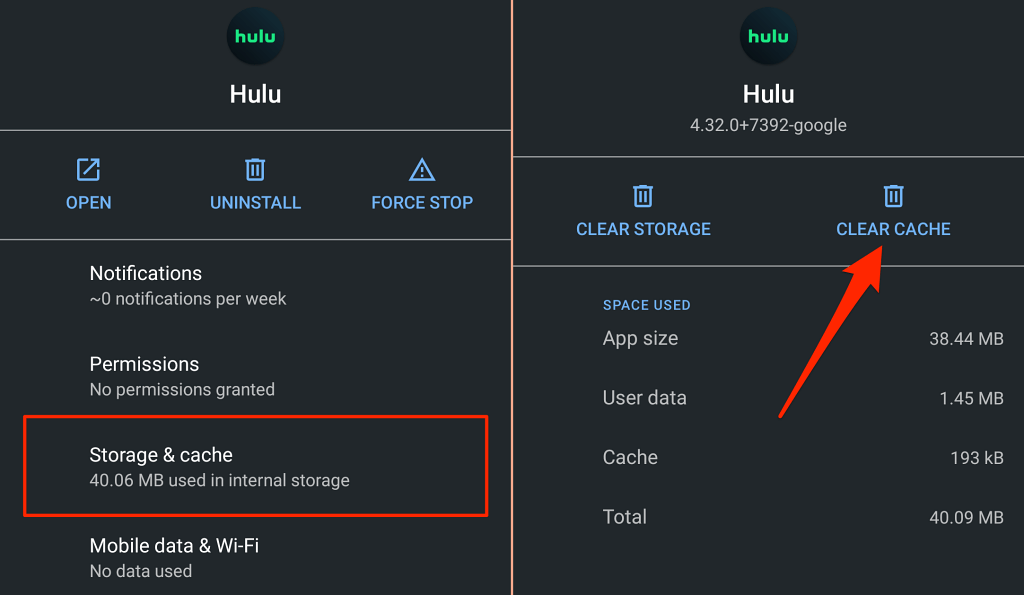
Para dispositivos Fire TV, vá para Configurações>Aplicativos>Gerenciar aplicativos instalados>Hulu>Forçar Parada. Você também deve selecionar Limpar cachepara excluir os arquivos temporários do Hulu do seu Fire TV (ou Fire TV Stick).
Atualize o aplicativo Hulu
O Hulu recomenda fortemente instalar a versão mais recente do aplicativo de streaming assim que eles forem publicados. Essas atualizações de aplicativos oferecem novos recursos e correções de bugs que resolvem problemas e erros de desempenho.
Abra a loja de aplicativos do seu dispositivo e atualize o Hulu para a versão mais recente. Melhor ainda, visite o Página de atualizações do sistema e do aplicativo Hulu para obter instruções explícitas sobre como atualizar o Hulu em todos os dispositivos compatíveis.
Atualize seu navegador
Se você estiver transmitindo conteúdo via web navegador, é essencial ter a versão mais recente do navegador instalada em seu dispositivo. Um navegador desatualizado ou cheio de bugs pode desencadear problemas de conectividade que farão com que o Hulu exiba o código de erro RUNUNK13 quando você reproduzir conteúdo.
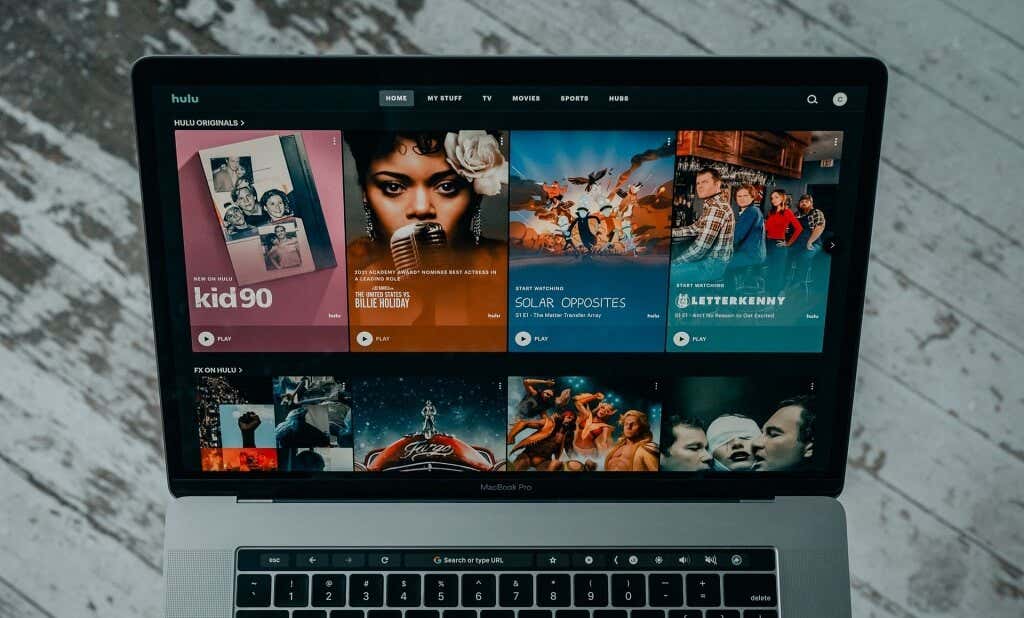
Embora os principais navegadores da Web se atualizem automaticamente, abra o menu de configurações do seu navegador para verificar se há atualizações.
O Hulu é compatível com Google Chrome (macOS e Windows), Mozilla Firefox (macOS e Windows), Safari (somente macOS) e Microsoft Edge (somente Windows).
Para atualizar o Chrome e Microsoft Edge, selecione o ícone do menu do navegador >Configurações>Sobre o Chromeou Sobre a Microsoft Microsoft.
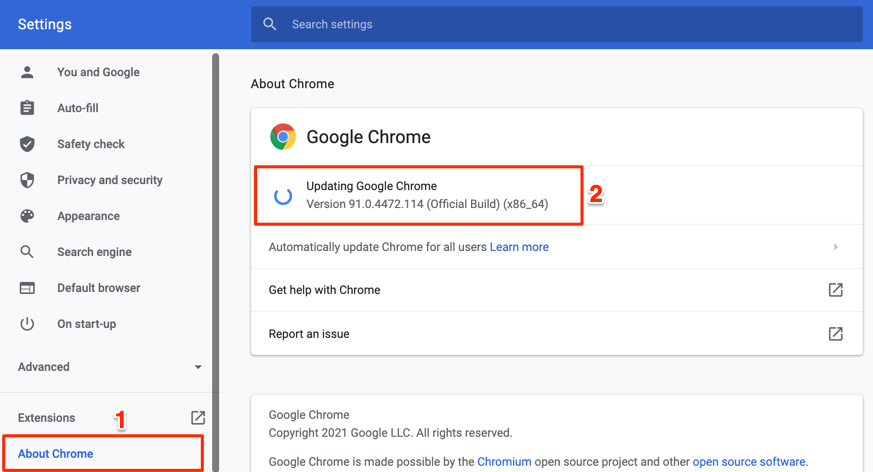
Para o Firefox, abra as Configurações>Geraldo navegador, vá para a seção "Atualizações do Firefox" e selecione Verificar atualizações. Se o Firefox já baixou uma atualização em segundo plano, selecione Reiniciar para atualizar o Firefoxpara instalar a atualização.
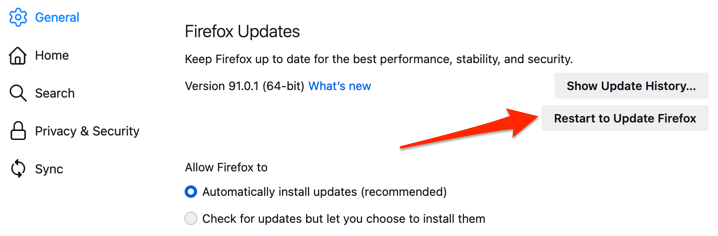
Instalar as atualizações mais recentes do macOS mantém o Safari ativo -Até a presente data. Conecte seu Mac à Internet e vá para Preferências do Sistema>Atualização de Software>Atualizar Agoraou Atualizar Agorapara instalar a atualização/versão mais recente do macOS.
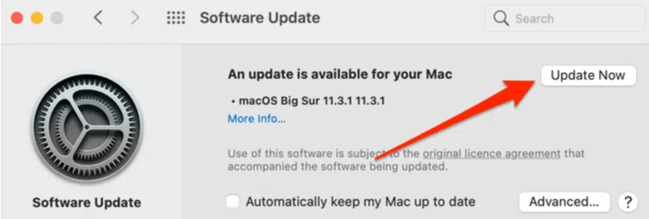
Limpar cookies e dados do site do Hulu
Se você ainda estiver recebendo o código de erro do Hulu RUNUNK13 no seu navegador da web , limpar os cookies e os dados do site do Hulu pode resolver o problema. Observe que esta operação desconectará você da sua conta Hulu no navegador e redefinirá outras preferências do site.
Limpar cookies e dados do site Hulu no Chrome
Feche todas as guias do Hulu e siga as etapas abaixo.
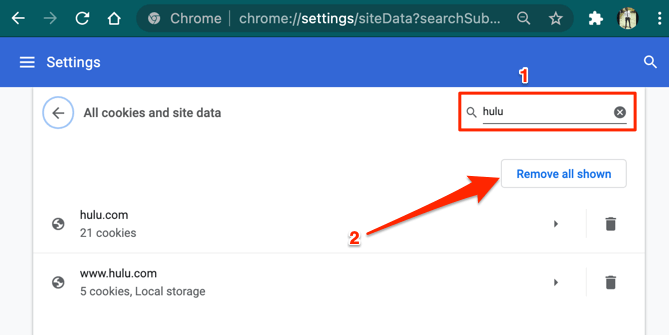
Limpar cookies do Hulu no Mozilla Firefox
Para usuários do Hulu que encontrarem este código de erro RUNUNK13 no Firefox, limpe os cookies do serviço de streaming e os dados do site seguindo as etapas abaixo.
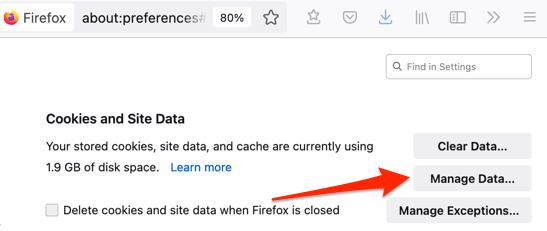
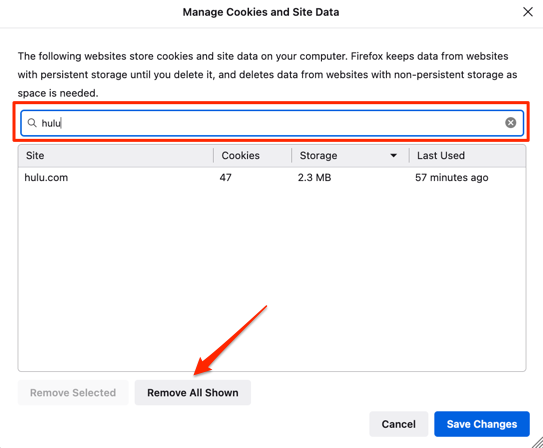
Limpar cookies do Hulu no Safari
Inicie o Safari, selecione Safarina barra de menus, selecione Preferências, vá para a guia Privacidadee selecione
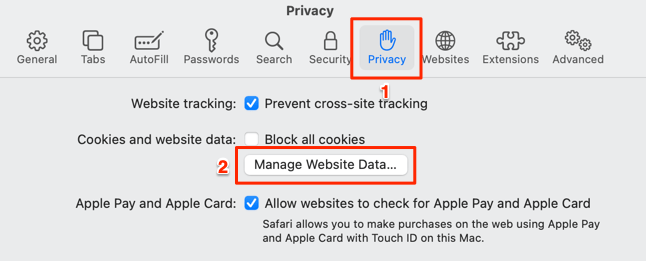
Digite huluna barra de pesquisa e selecione Remover tudo.
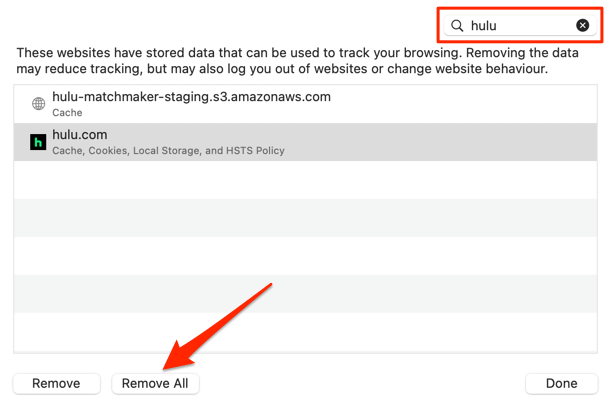
Reinicialize seu dispositivo
Se você ainda estiver recebendo o código de erro do Hulu RUNUNK13, desligue o dispositivo e ligue-o novamente. Esta simples etapa de solução de problemas pode resolver o problema em todos os Dispositivos compatíveis com Hulu.
Seja seu smartphone, tablet, smart TV, dispositivos de streaming (Chromecast, Fire TV, Apple TV, Roku etc.) ). impedindo que o Hulu reproduza conteúdo no seu dispositivo. Você também pode tentar redefinir as configurações de rede do seu dispositivo para o padrão de fábrica. Entre em contato com o suporte do Hulu se todas as etapas de solução de problemas forem abortadas em seu dispositivo.